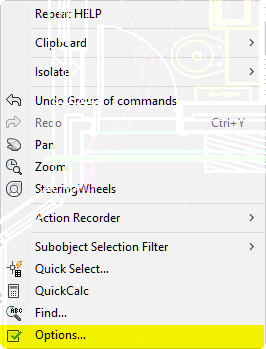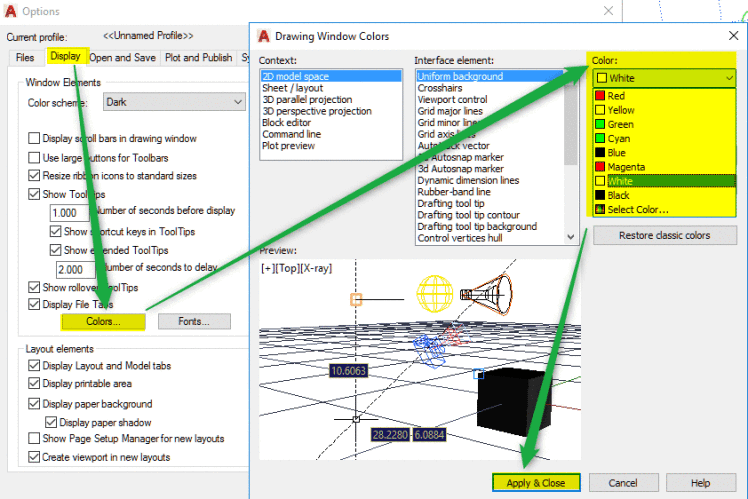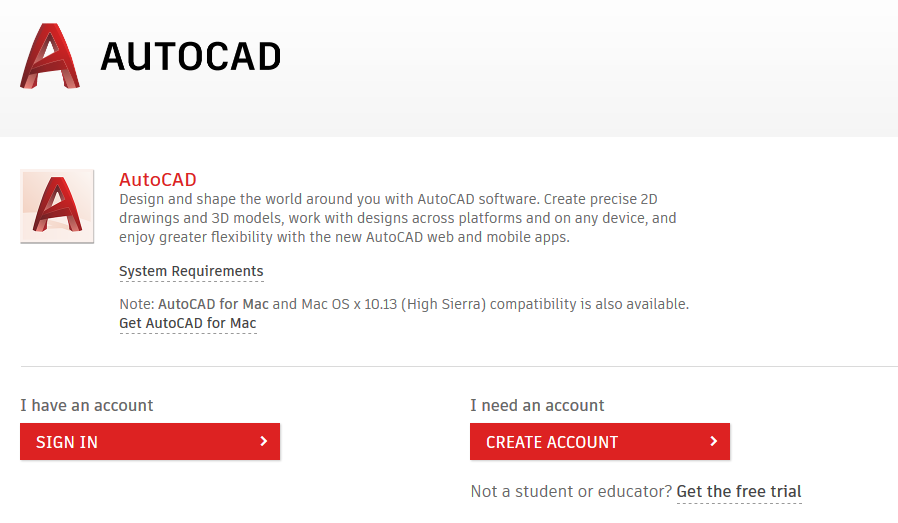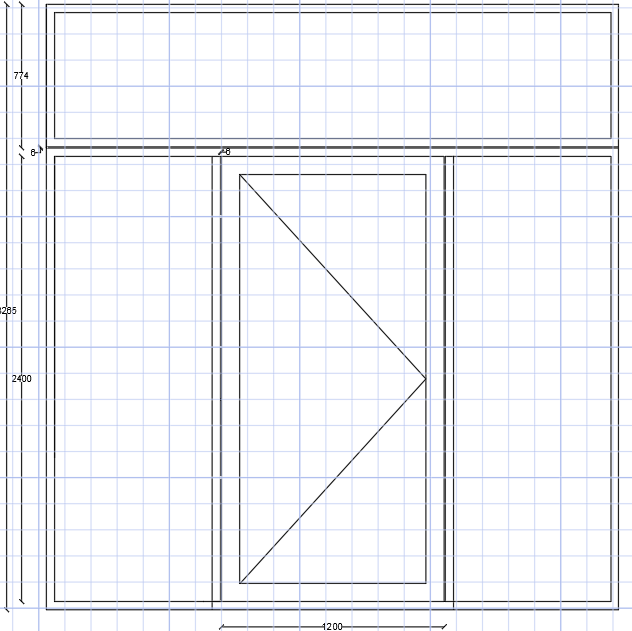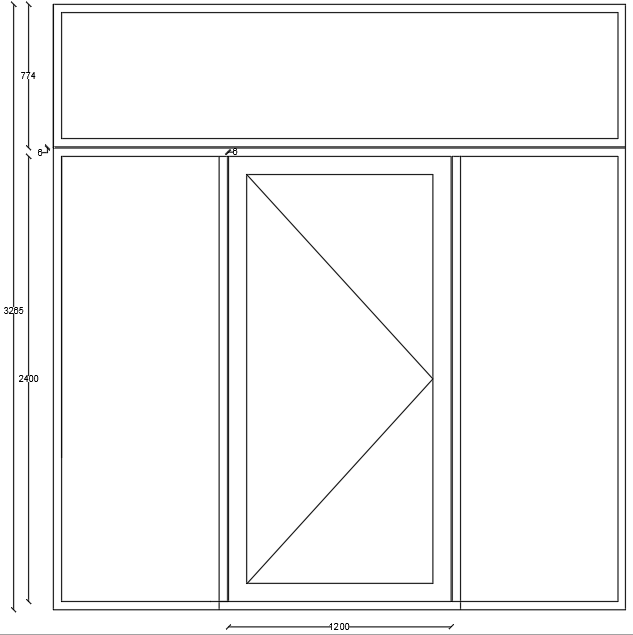Studerende kan få gratis AutoCAD
Hvis du er studerende har du adgang til at, download AutoCAD gratis og bruge det på din personlige computer. Det eneste det kræver er, at du opretter dig som bruger hos AUtodesk og gennem deres system kan de se, at du er studerende og derved har du rettighed til, at download en gratis version af AutoCAD.
Hvis du er startet på uddannelsen som teknisk designer vil du automatisk få tildelt licens fra de programmer du skal arbejde i, fra Auodesk. Det er primært Autodesk der har et samarbejde med skolerne i forbindelse med uddannelsen som teknisk designer. Det er også det der giver mest mening i det, at man arbejder og bliver undervist i disse programmer på skolen, men det sker også, at når man kommer ud i en virksomhed, at man får lov til, at arbejde med andre programmer.
Når du opretter en bruger hos autodesk bliver du mødt af en lille step by step guide hvor du skal indtaste og oplyse nogle informationer og disse informationer kan de så bruge til, at finde ud af om du står registreret på skolen og om du har adgang til en licens.
Som udgangspunkt har du adgang til følgende programmer fra Autodesk: AutoCAD, Inventor, Revit, 3DS Max & Maya.
Det er en rigtig god idé, at hente programmerne ned således du har mulighed for, at arbejde med dem derhjemme og i din fritid da du vil styrke din kendskab til programmerne og ikke mindst dine færdigheder og det vil give pote når du skal ud i en virksomhed.